Како откључати иПхоне екран
Заборавили сте лозинку за иПхоне и закључали сте се из иПхонеа? Да ли је иПхоне онемогућен након што упишете погрешну лозинку? Заслон иПхонеа је сломљен и не може да унесе шифру? Тенорсхаре 4уКеи је једноставан алат дизајниран за откључавање екрана иПхонеа без иТунес обнављања. Без обзира да ли се ради о четвороцифрени шифри, шестоцифрени шифри, прилагођеном нумеричком или алфанумеричком коду, Тоуцх ИД или Фаце ИД информацијама, Тенорсхаре 4уКеи може да је уклони за неколико минута.
1. корак: Преузмите и инсталирајте 4уКеи
Преузмите и инсталирајте 4уКеи на свој ПЦ или Мац, покрените програм и изаберите функцију „Откључај шифру за закључани екран“ да бисте започели.

2. корак: Повежите иПхоне са рачунаром
Повежите иПхоне са рачунаром и софтвер ће га аутоматски открити. Кликните „Старт“ са главног интерфејса.

Ако ваш уређај не може бити откривен, следите следеће кораке да бисте га поставили у „Режимски режим“ или „ДФУ режим“ да бисте га открили.
Водич о томе како да уђете у „Рекордни режим“:

Водич за улазак у „ДФУ режим“:
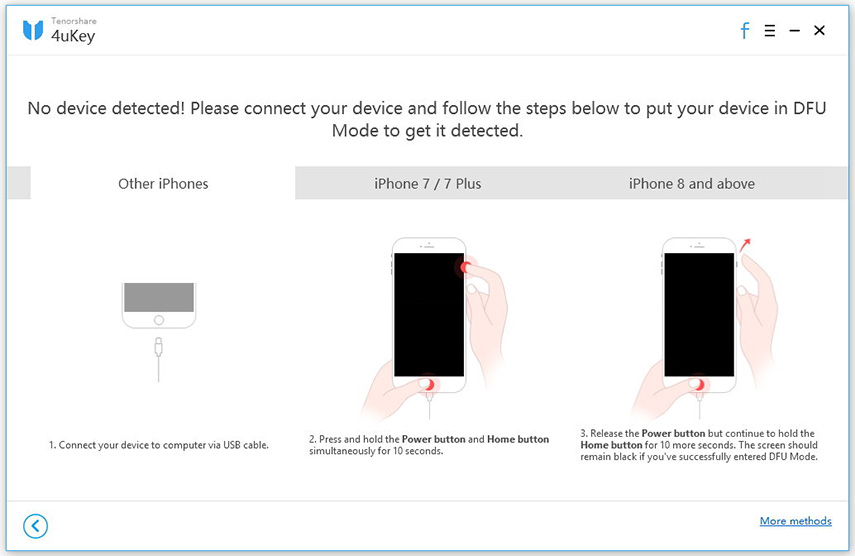
Корак 3: Преузмите пакет софтвера
Сада ће вам се затражити да преузмете најновији пакет фирмвера. Изаберите путању за чување и кликните на "Довнлоад" да бисте наставили.

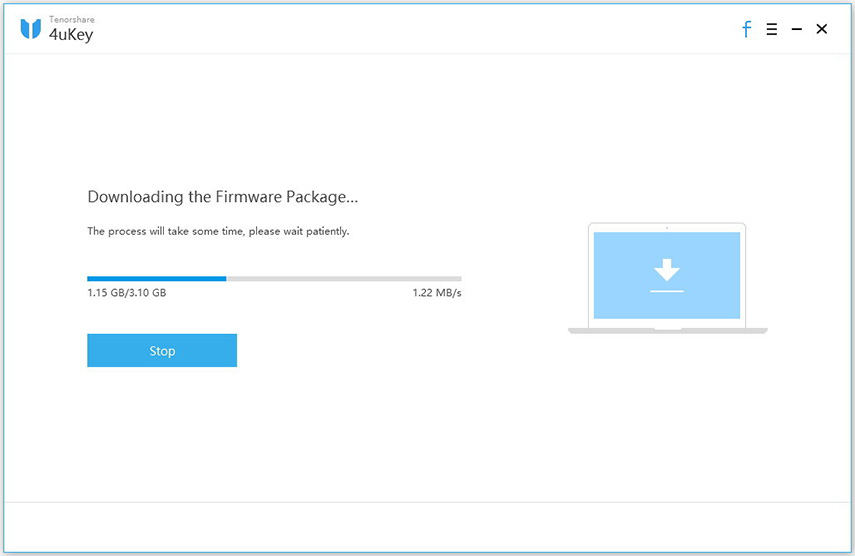
Корак 4: Покрените откључавање иПхоне закључаног екрана
Када се фирмвер преузме на рачунар, можете да кликнете „Старт Унлоцк“ да бисте започели уклањање иПхоне лозинке.
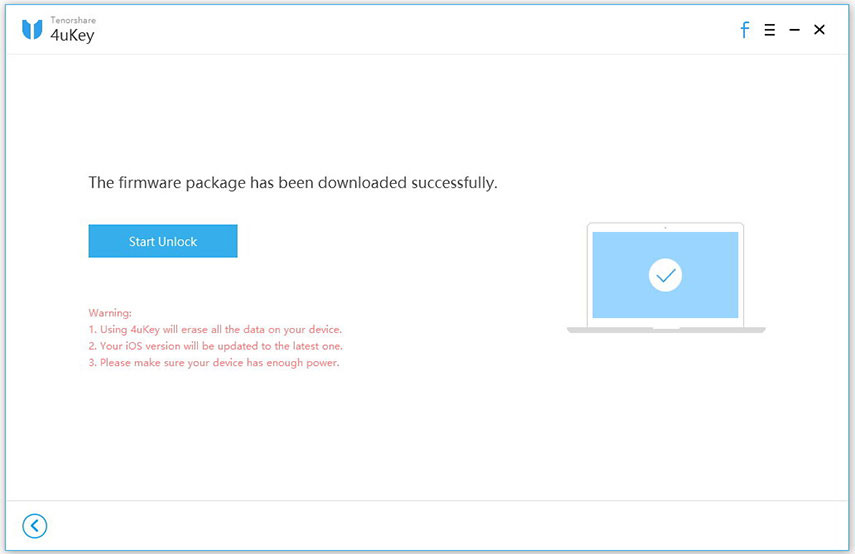
Цео процес траје неколико минута. Молимо вас да уређај буде повезан током уклањања лозинке.
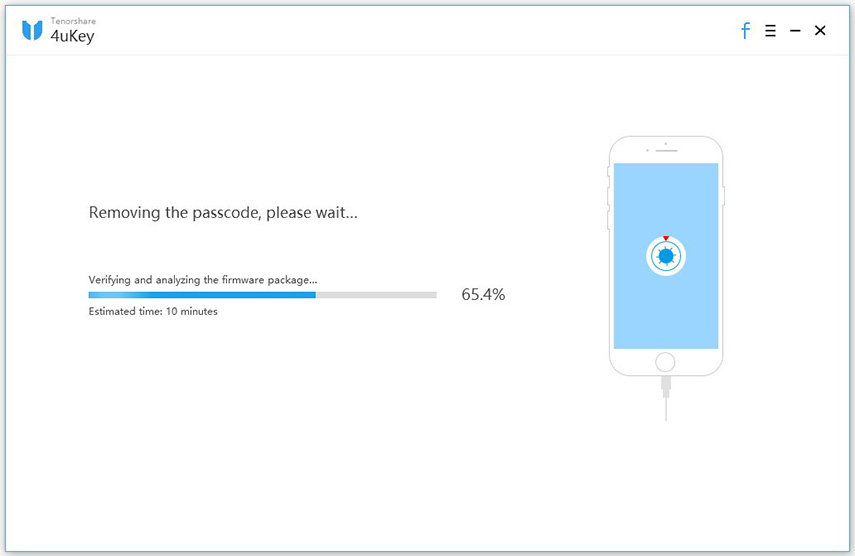

Корак 5: Ресетовање лозинке
Када је уклоњена лозинка за иПхонеуспешно, можете да поставите свој иПхоне као нов, укључујући приступни код, подешавања ИД-а и ИД-а лица. Ако имате претходну сигурносну копију иТунес / иЦлоуд, можете вратити иПхоне из сигурносне копије.


![[Фулл Гуиде] 2 начина за откључавање СИМ картице на иПхонеу](/images/unlock-iphone/full-guide-2-ways-to-unlock-sim-card-on-iphone.jpg)







